Windows 10 incluye una versión mejorada de las herramientas de copia de seguridad que se introdujeron en Windows 8 y 8.1. Esta característica, conocida como Historial de Archivos, supone un cambio mayor que el programa de copias de seguridad basadas en imágenes del disco duro que tenía Windows 7.
Usando los ajustes por defecto, el Historial de Archivos guarda copias de los ficheros cada hora, dándote la opción de volver atrás a una versión anterior de uno concreto o de restaurar todos los datos una vez reinstalas Windows.
Cómo activar el Historial de Archivos
Activar el Historial de Archivos es realmente sencillo si tienes cualquier almacenamiento separado del disco de sistema. Basta con conectar una memoria USB externa o una tarjeta MicroSD, después ir a la ruta _Configuración > Actualización y seguridad > Copia de seguridad_ y activar la opción _Realizar una copia de seguridad automática de mis archivos_. Si tienes más de una unidad tendrás que especificar cuál quieres usar.
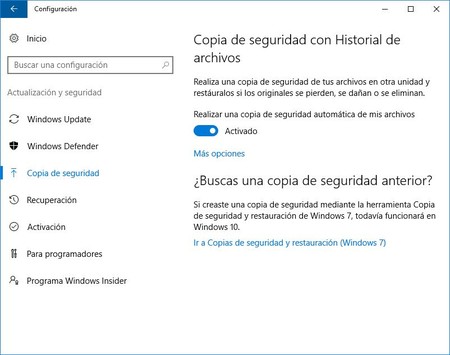
Si haces clic en _Más opciones_ podrás configurar la frecuencia de actualización y durante cuánto tiempo se guardarán las copias de seguridad. También puedes ver una lista de carpetas que se pueden guardar automáticamente, con controles para añadir o eliminar localizaciones desde esa lista.
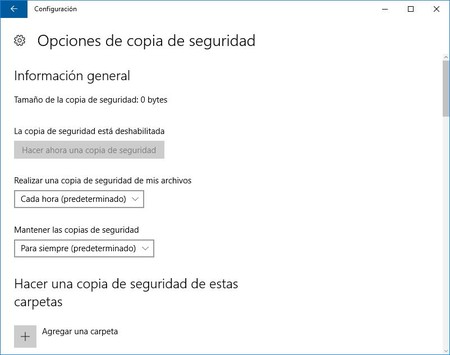
Si tienes un ordenador portátil no tienes que dejar la unidad de respaldo conectada constantemente. Basta con que lo hagas ocasionalmente y esperar para que la copia se realice o hacer clic en _Hacer copia de seguridad ahora_.
Si prefieres usar un disco duro en red puedes hacerlo si sabes dónde buscar. En el apartado _Configuración avanzada_ aparecerá una ventana al estilo del Panel de Control. Haz clic en _Seleccionar disco_ y después en _Añadir localización de red_.
Imagen | okubax
En Genbeta | Cómo darle un aspecto clásico y retro a Windows 10



